イオンの電子マネー「WAON」が今年の10月21日にApple Payで利用可能になりました。
普段、WAONが使えるスーパーを狙って買い物するので、Apple Payに追加されたことを知ったときは心躍りました。もう現金は使わないかも、と思ったりして。
しかも今使っているWAONカードのデータ(残高とか)をApple PayのWAONに移せるらしい。
さっそくデータの移行を試みましたが、iPhoneの画面に映し出されるのは「カードを追加できませんでした」の一言。何度試してみても。
割と絶望してましたが、重い腰を上げて原因を突き止めたので報告したいと思います。
原因はご当地WAON
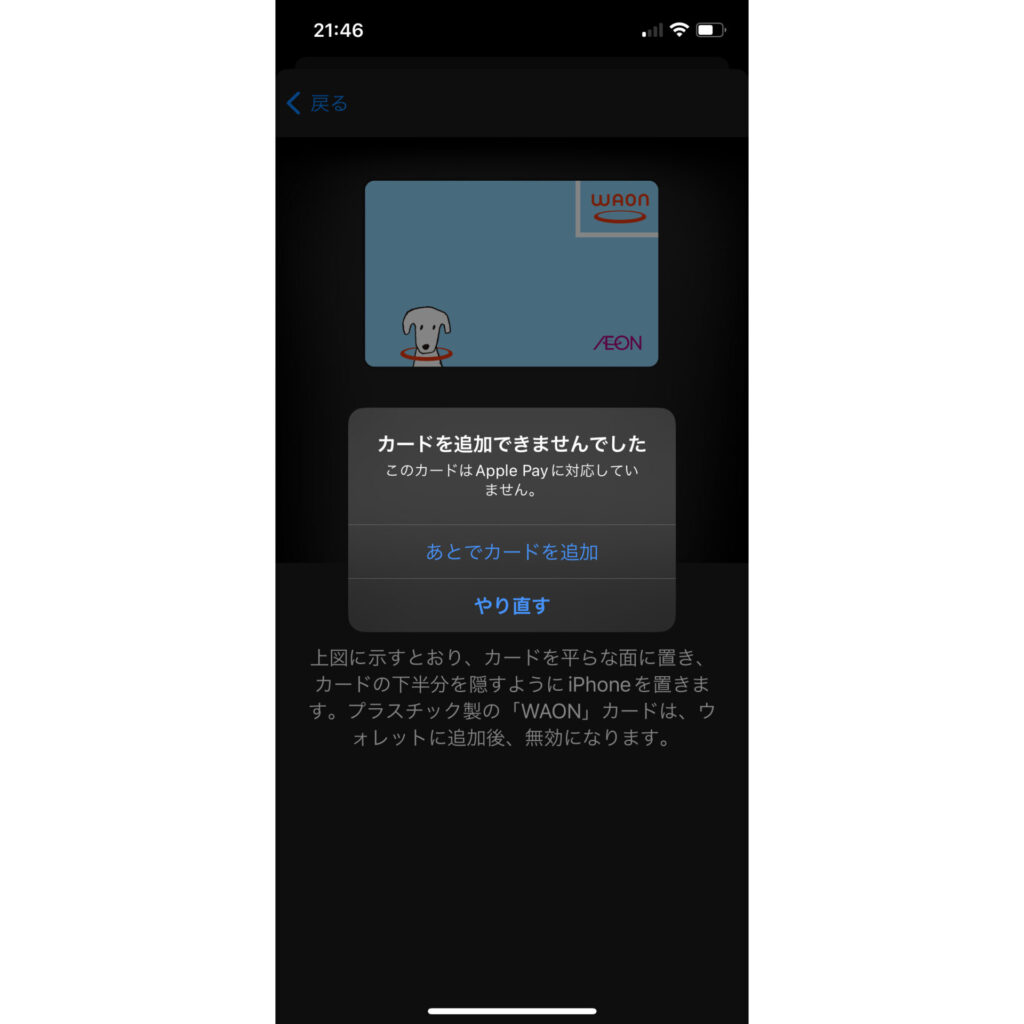
Apple PayにWAONカードのデータを移すことに失敗してから、調べることもせずに挫折していました。そのまま物理カードを使い続ける日々。悔しかったです。
いい加減にデータ移行を成功させるか、と意気込んでGoogleに聞いてみました。
辿り着いたのはWAONの公式ホームページにあったよくあるご質問。
そこにはこう記載されていました。
なお、ご当地WAONは読み取り設定に対応していないので、新規発行のみとなります。
引用元https://www.waon.net/service/waonaservice/faq/
そもそも使っていたWAONカードがApple Payの読み取りに対応していないというオチ。
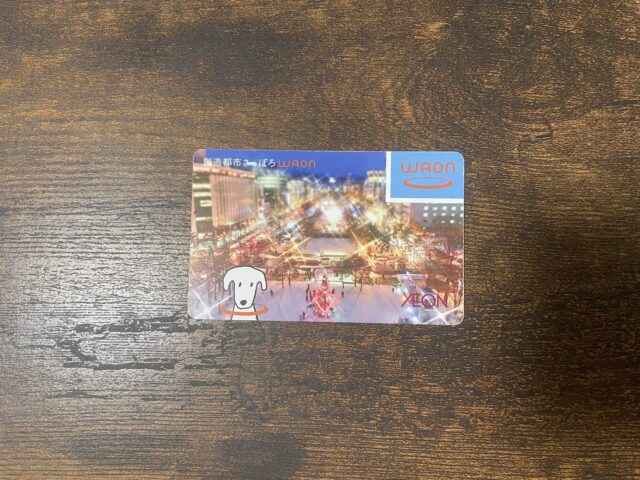
「創造都市さっぽろWAON」という紛うことなきご当地WAONを使っていたわけです。謎の北海道愛が邪魔をする。
対応していないから何度データ移行を試しても上手くいかなかった訳ですね。世界から弾き出されたのかと心配しました。
何度も試した時間を返して欲しいけど、原因が分かったので前向きにとらえます。
Apple PayでWAONを新規発行する
ということでApple PayでWAONを使うには新規発行するしかありません。
なんとApple PayでWAONを発行して、WAONアプリで会員登録すると「会員登録限定!いつでもポイント2倍」の特典を受けられるそうです。おかげでデータ移行できなかった恨みは忘れました。むしろポイント2倍の対象になるので感謝です。
前置きはさておき、WAONカードを新規発行していきます。手こずる場面は特にありませんでした。
WAONアプリで会員登録
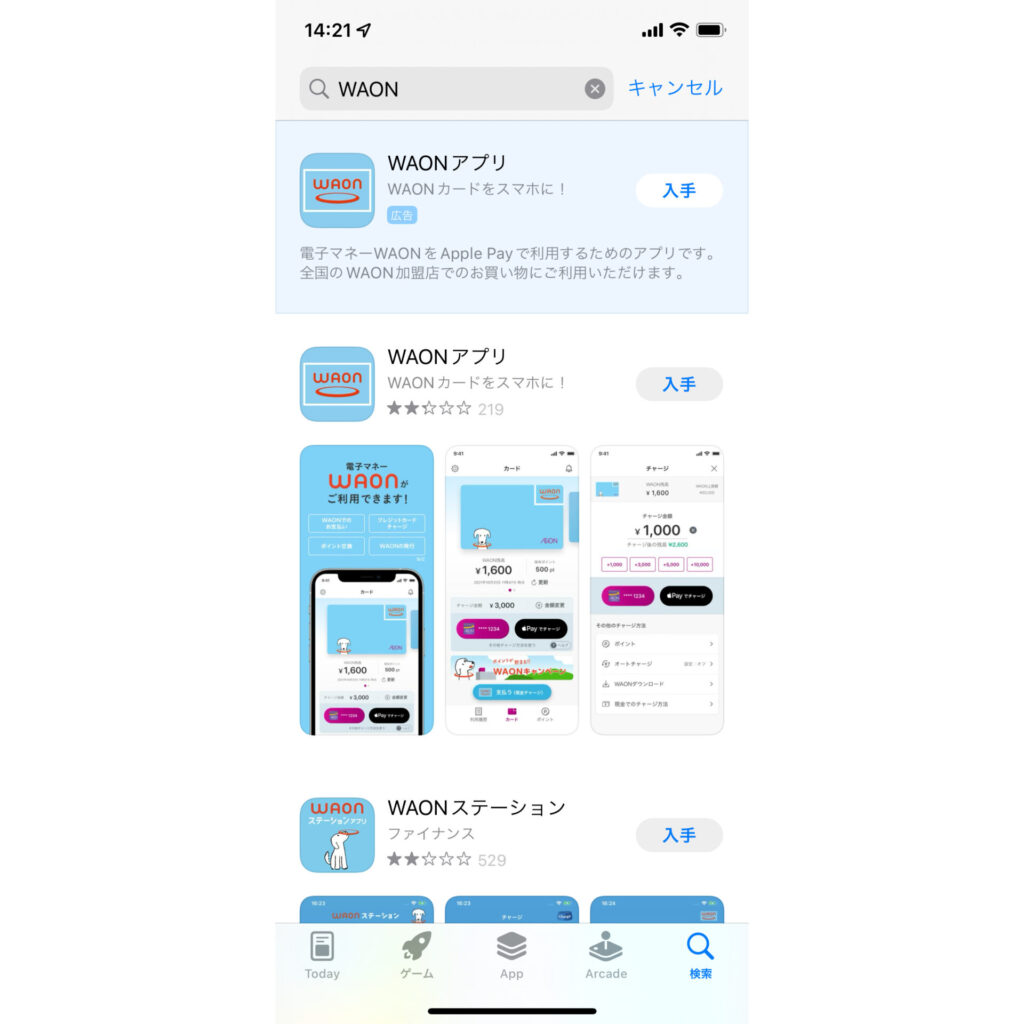
最初にApp StoreからWAONアプリをダウンロードします。
ダウンロードしたWAONアプリを起動して、トップページにある新規アカウント登録をタップ。
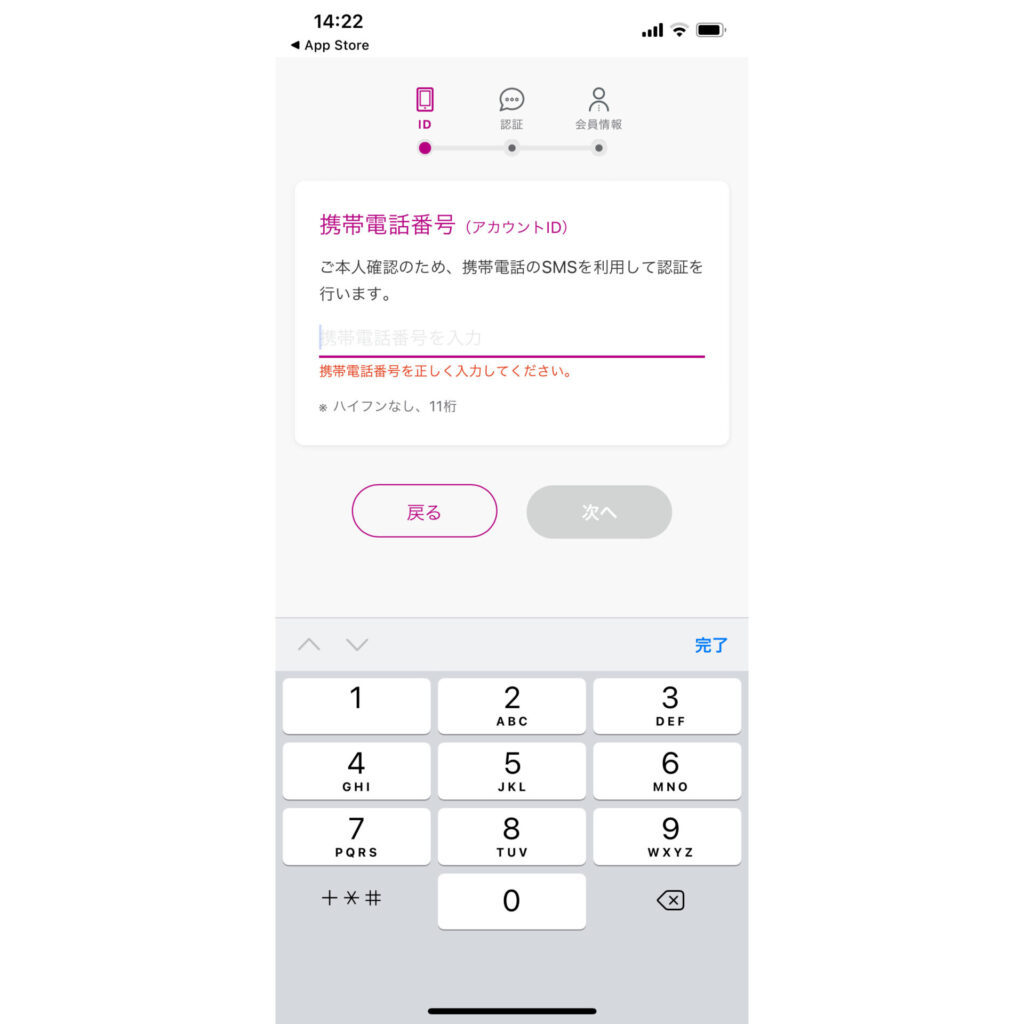
WAONの利用規約に同意したあとで、本人確認のためにSNS認証をする必要があります。
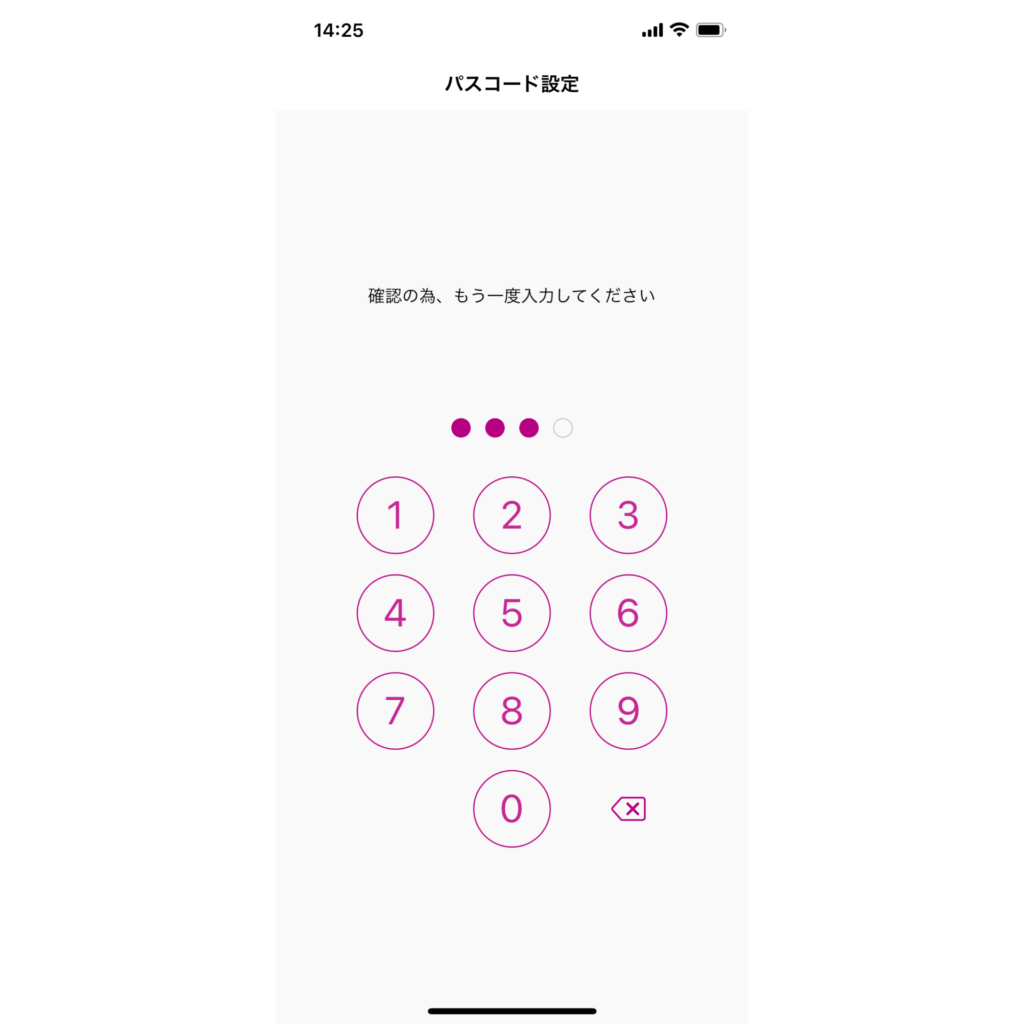
電話番号を入力するとパスコードがiPhoneに届きます。受け取ったパスコードをWAONアプリに入力。
その後、氏名や生年月日、パスワードを決めて会員登録は完了です。ちなみにログインはFace IDでできて便利です。
WAONを新規発行
会員登録を済ませたら、そのままWAONアプリでWAONの新規発行を行います。会員登録の流れのまま進められると思うので難しくないはずです。
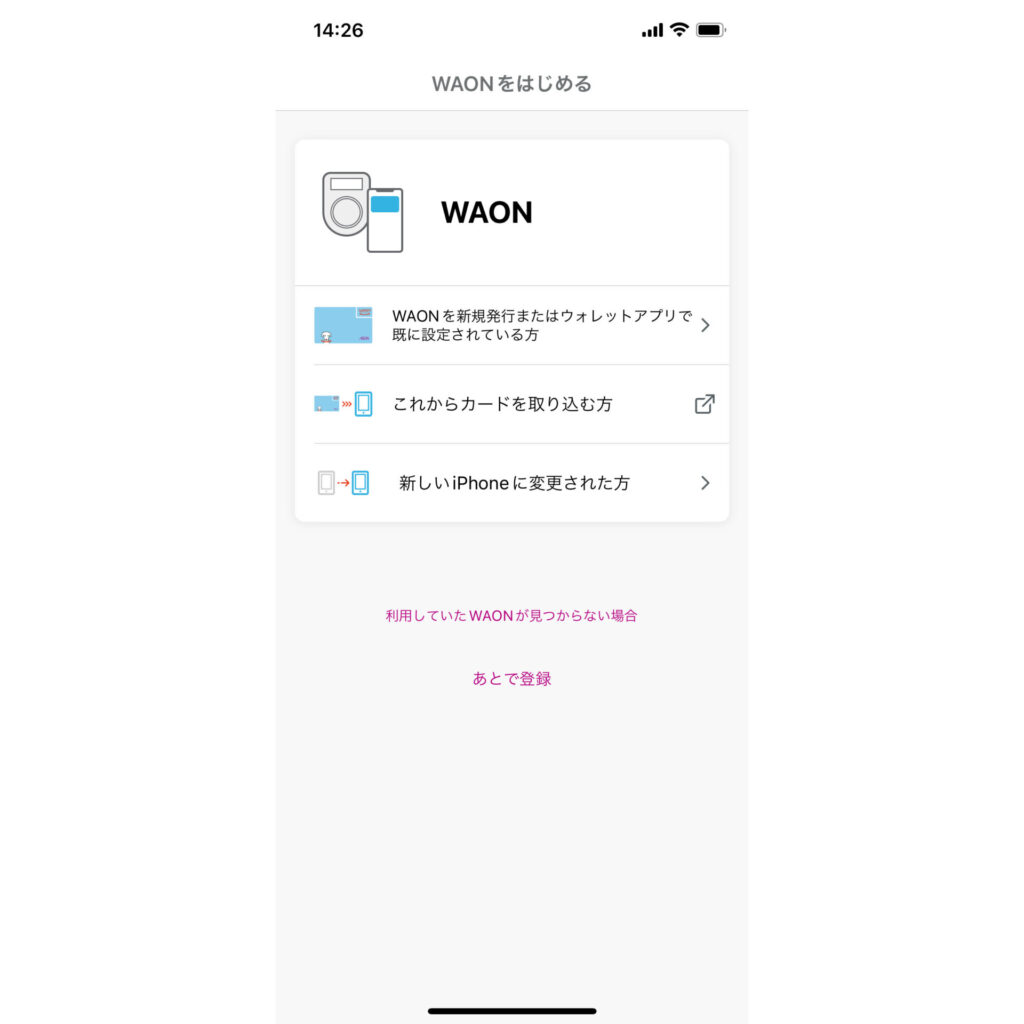
1番上にある「WAONを新規発行またはウォレットアプリで既に設定されている方」をタップ。
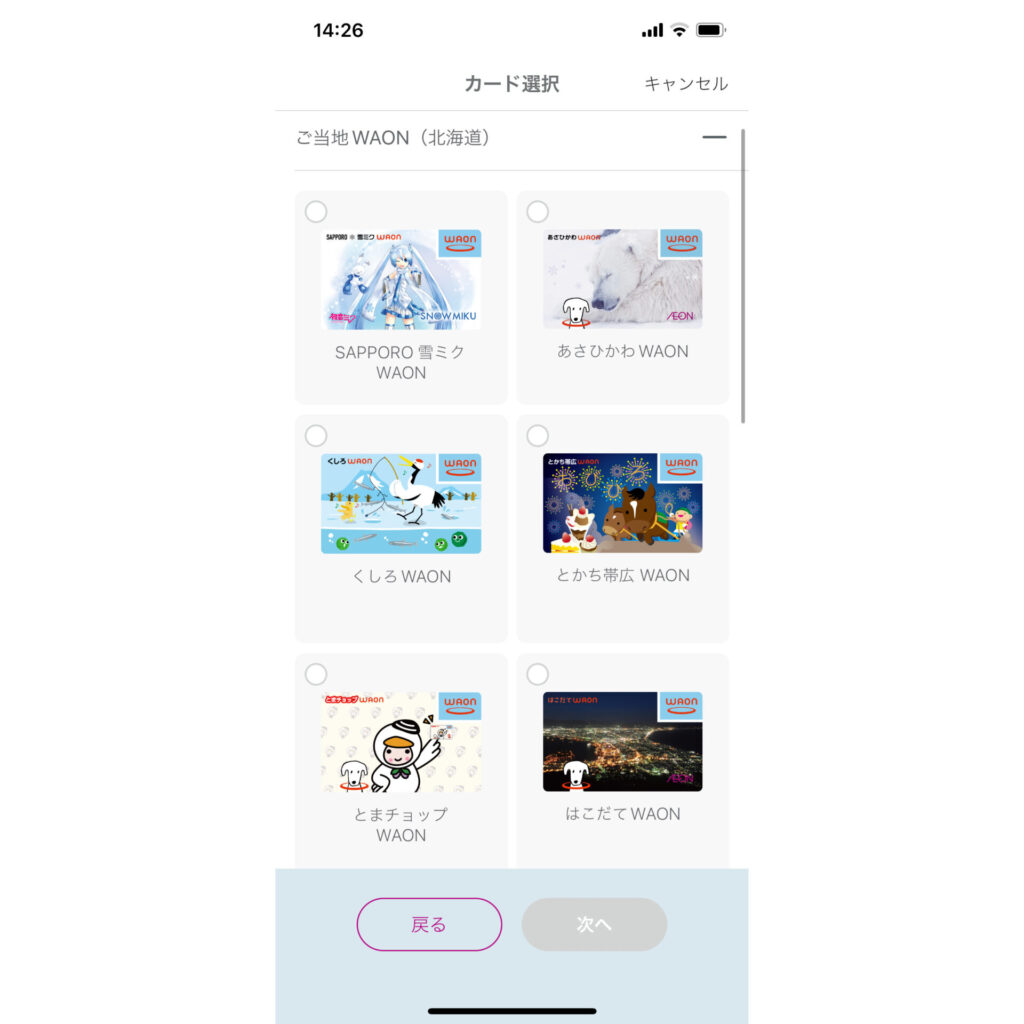
ここで嬉しい誤算というか、意外にもWAONカードのデザインが選択できるのです。親切ですね。
今回は白熊の寝顔が気に入ったので「あさひかわWAON」を選ぶことにします。旭川には縁もゆかりも無いけれども。
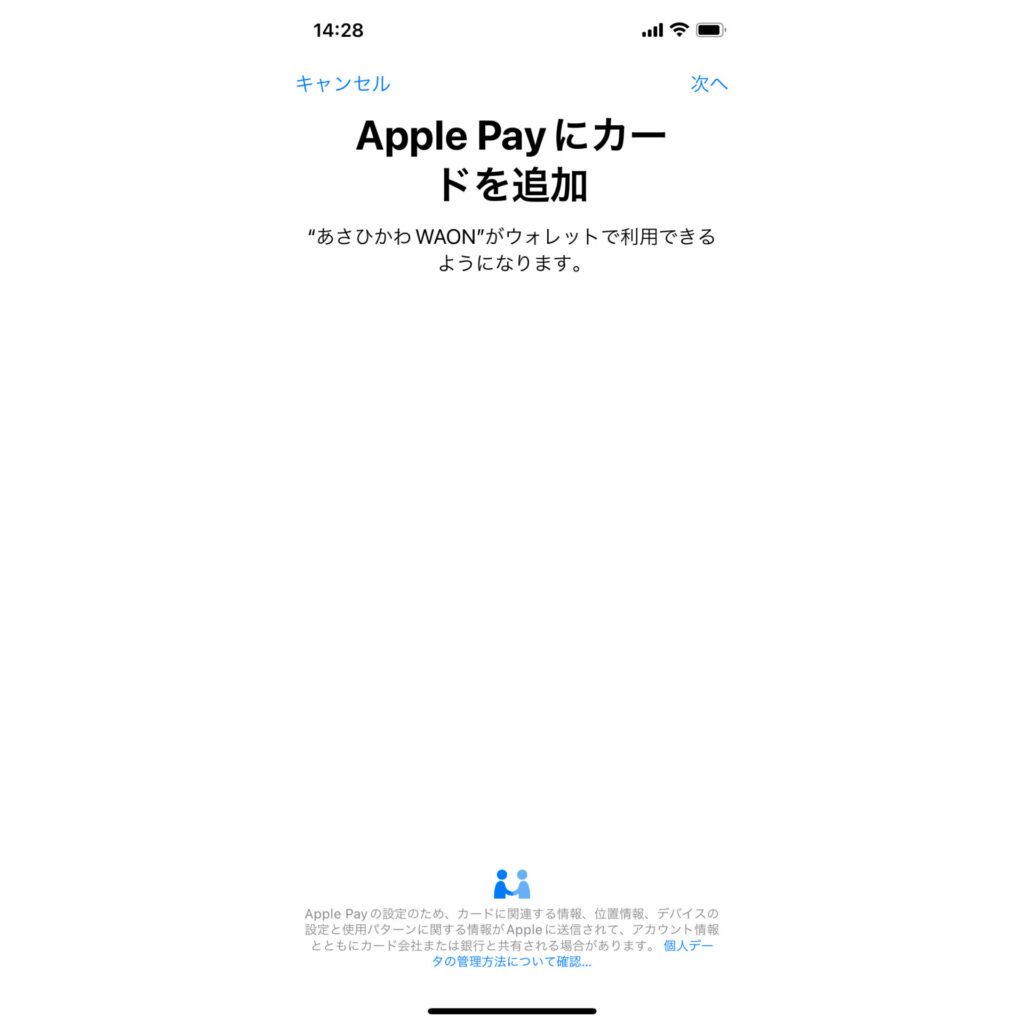
デザインを選び終えると、ウォレットアプリに移動してWAONカードが追加されます。
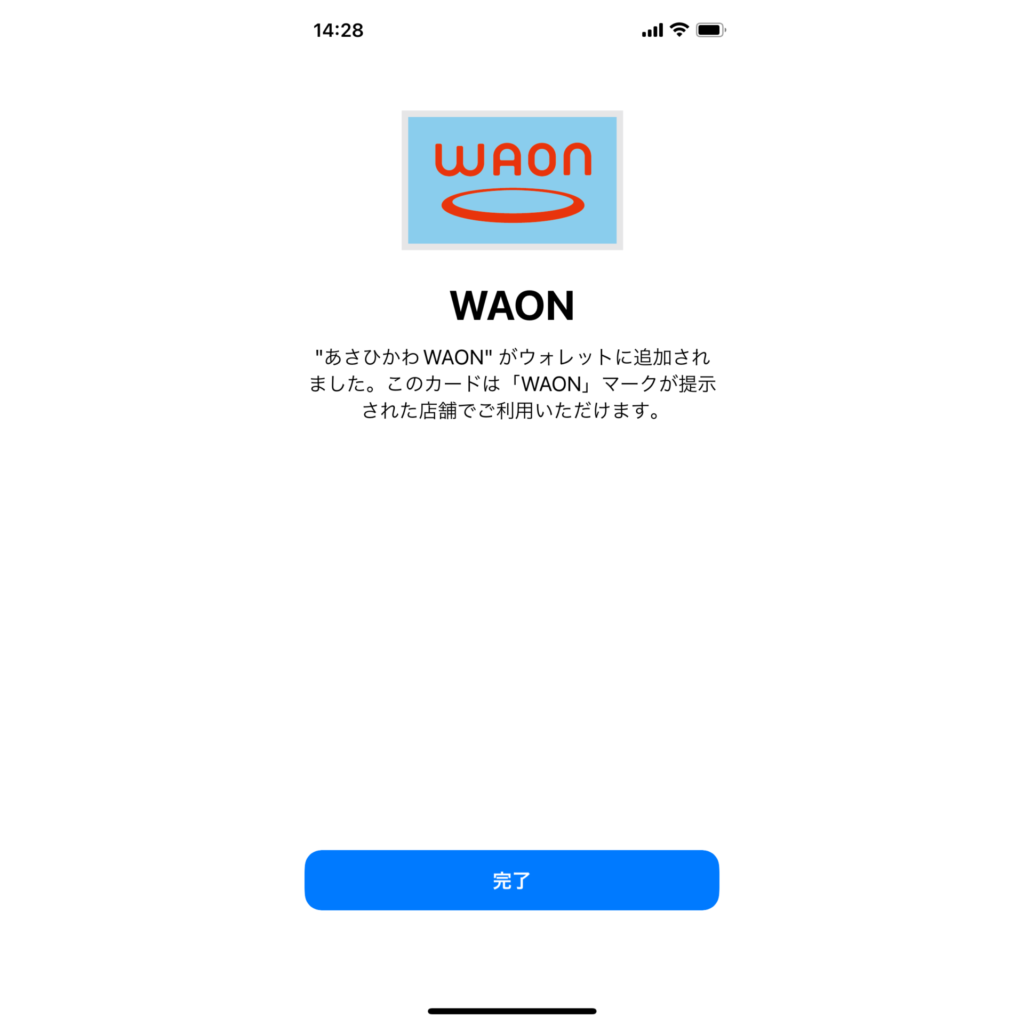
これでApple PayでのWAONカードの新規発行は完了です。カードのデザイン選びに悩むくらいで簡単に新規発行できますね。
ちなみにこの後WAONカードをメインカードに設定できるよ、という話の流れになります。メインに設定するかどうかは好みで決めてもらえると幸いです。
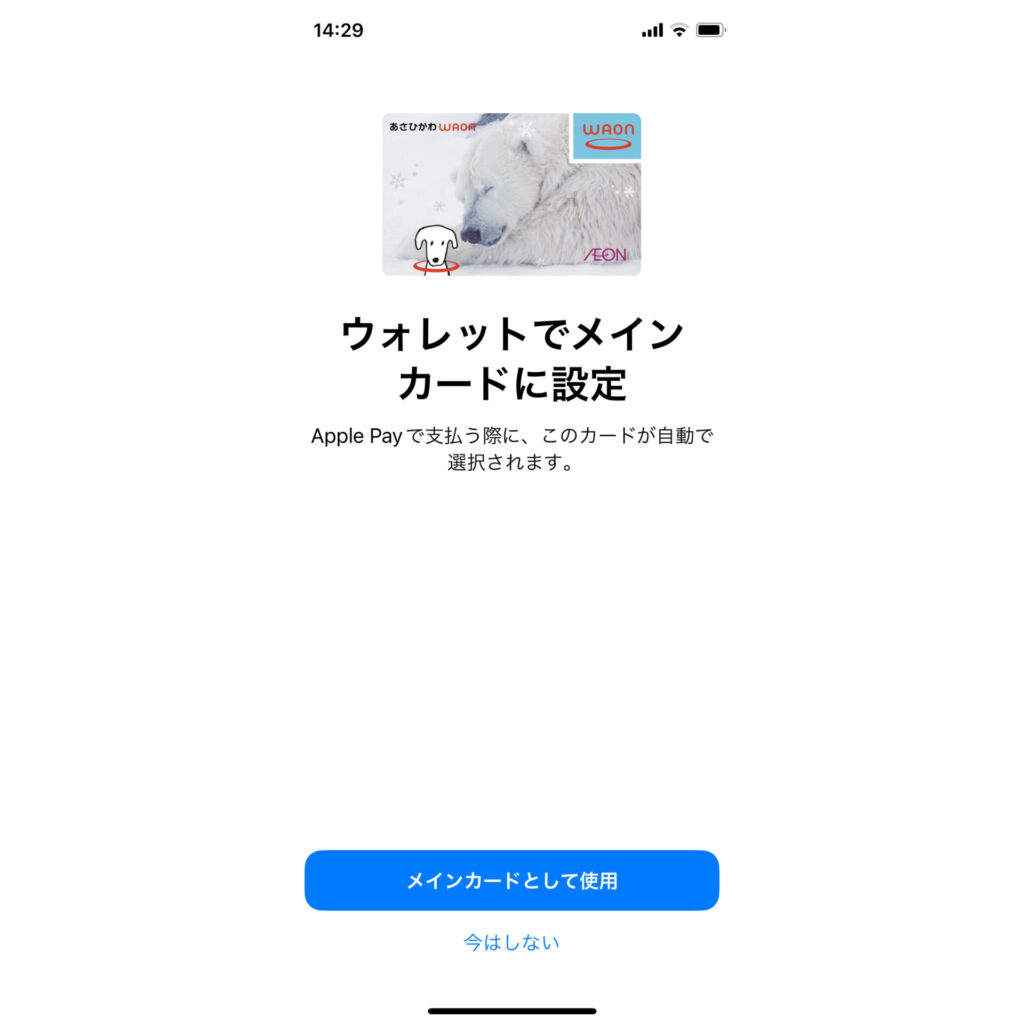
個人的には日常生活でWAONの出番が多いのでメインカードに設定しておきました。とりあえず。
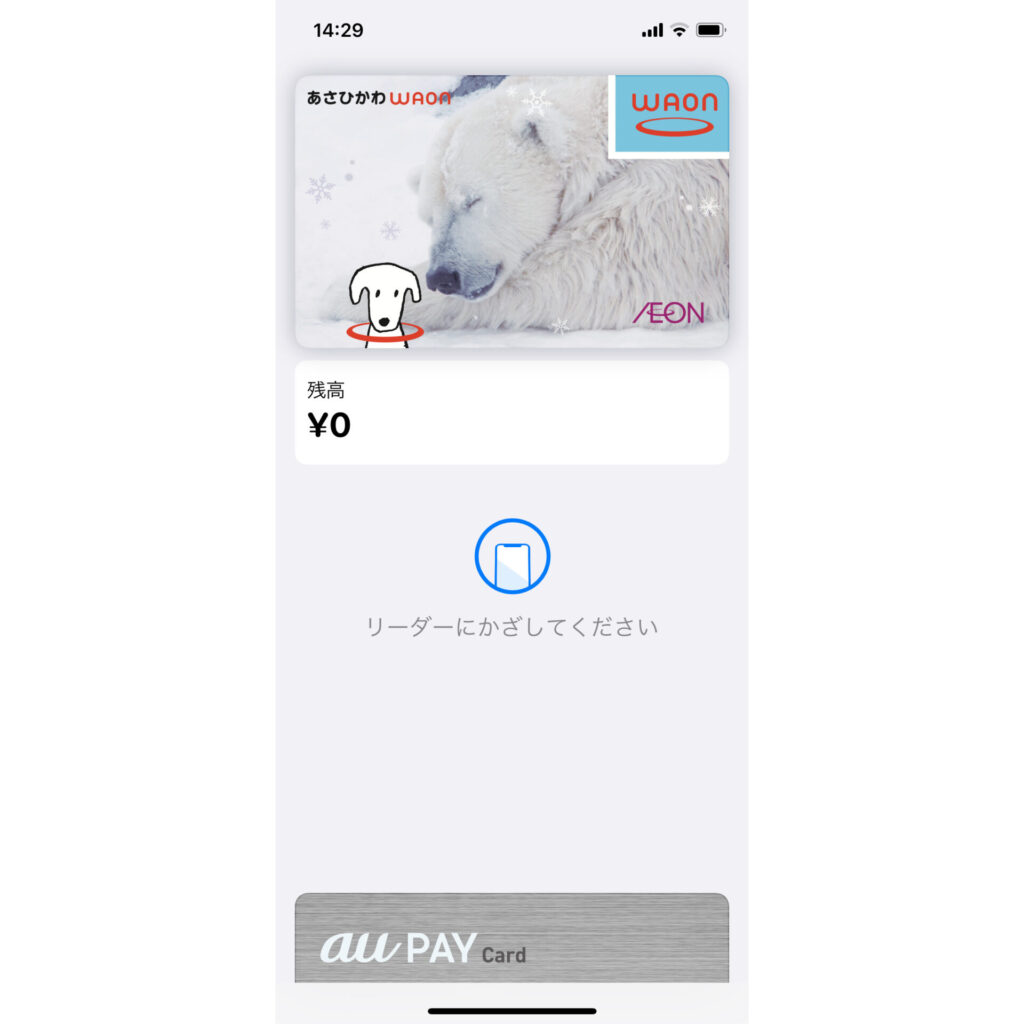
実際Apple Payで試してみるとWAONがちゃんと追加されています。残高0円ですけどね。
手持ちのWAONカードからApple PayのWAONへポイントの移行は可能
今まで使っていたWAONカードは残高を使い切ったら2度と使わないでしょう。
とはいえ、それだと貯まったWAONポイントがもったいないと思われるかもしれません。
でも、その辺りはさすがWAON。手持ちのWAONカードに残ったポイントは店頭のWAONステーションでApple PayのWAONに引き継ぐことができるのです。
コツコツ貯めたポイントは無駄にはならないので救われた気持ちになります。
Apple PayのWAONで快適な買い物を

意気揚々とWAONのデータ移行に取り組んだものの上手くできなかった原因は、手持ちのWAONカードがご当地WAONだったからでした。意外な落とし穴です。
結局、Apple PayでWAONを新規発行することになりましたが、そういうことならさっさとやっておけば良かったなと思います。
キャッシュレス決済が著しく普及する昨今、ついにWAONがApple Payに対応したということで財布を持ち歩く必要がなくなる日も近そうです。
追記Apple PayのWAONに現金でチャージするにはヘルプモードをオンにする必要がある
店頭にあるWAONチャージャーで現金チャージしようとしたら、何度試してもiPhoneで表示したWAONを読み取ってもらえませんでした。
冷静になると原因がわかったのですが、「ヘルプモードをオンにする」という操作が必要なようです。
操作といっても簡単で、iPhoneのウォレットアプリを立ち上げ、WAONを選択します。
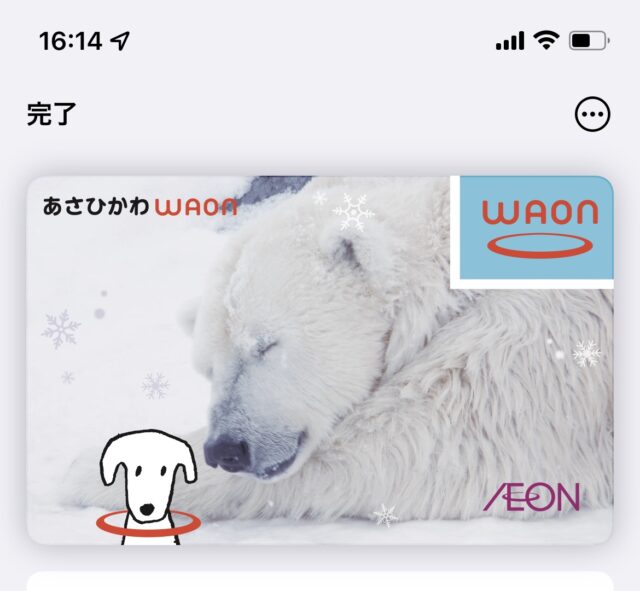
右上にある「〇で囲まれた・・・」をタップ。
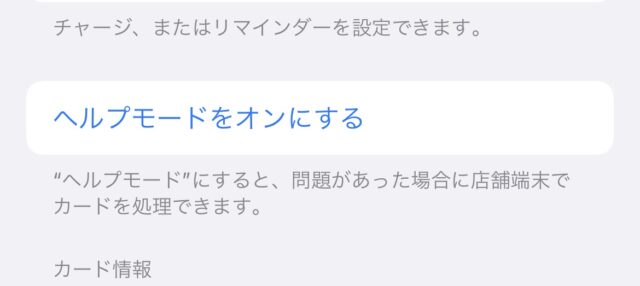
そして「ヘルプモードをオンにする」をタップします。あとはiPhoneのサイドボタンで認証して完了です。
これで、WAONチャージャーがApple PayのWAONを読み取ってくれるはずです。
